谷歌商店,也被称为Google Play Store,是Android设备的主要应用市场,它提供了数以百万计的应用程序、游戏、电影、音乐和其他数字内容,对于一些新用户来说,如何在谷歌商店安装应用可能会有些困惑,以下是详细的步骤,帮助你在谷歌商店安装应用。
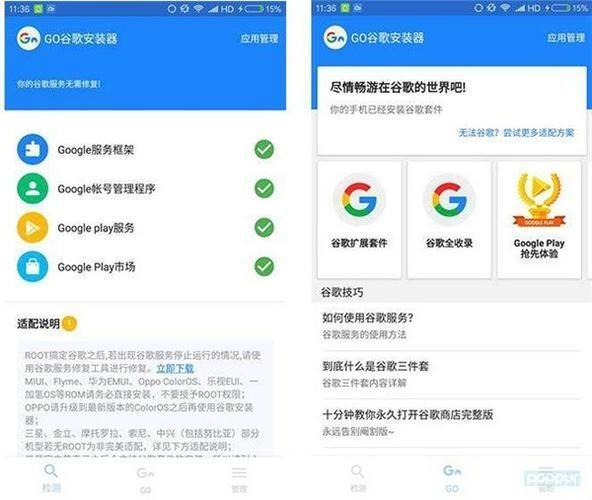
1、打开你的Android设备:你需要确保你的Android设备已经连接到互联网,你可以通过Wi-Fi或者移动数据进行连接。
2、找到谷歌商店:在你的Android设备上,找到并点击谷歌商店的图标,如果你的设备上没有谷歌商店,你可以访问Google的官方网站下载并安装。
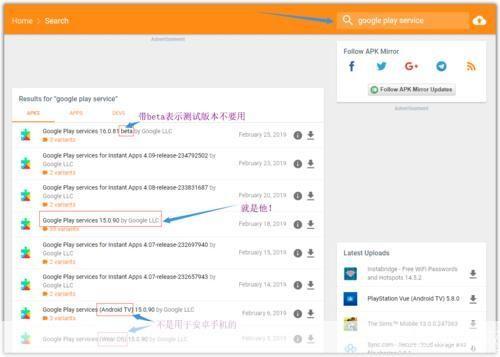
3、浏览或搜索应用:在谷歌商店的主界面,你可以看到各种应用的列表,你可以通过滑动屏幕来浏览更多的应用,如果你已经知道你想要的应用的名称,你也可以在搜索栏中输入应用的名称进行搜索。
4、选择并点击应用:当你找到你想要的应用后,点击应用的图标进入应用的详情页面,在这个页面,你可以看到应用的详细信息,包括应用的描述、评级、评论等。
5、点击“安装”:在应用的详情页面,点击“安装”按钮,系统会提示你确认安装,点击“确认”即可开始下载和安装应用。
6、等待安装完成:下载和安装应用需要一些时间,具体的时间取决于你的网络速度和应用的大小,你可以在主界面看到应用的下载进度。
7、打开应用:当应用安装完成后,你可以在主界面看到应用的图标,点击图标即可打开应用。
以上就是在谷歌商店安装应用的详细步骤,需要注意的是,不同的Android设备可能会有一些差异,但大体上的步骤是相同的,如果你在安装过程中遇到任何问题,你可以查阅相关的教程或者联系谷歌的客服寻求帮助。